我刚刚得到了新的iPhone XS,但是无法将音乐放到iPhone上,并且它只保留在计算机上的iTunes库中,如何解决此问题? 我可以在没有iTunes的情况下向iPhone添加音乐吗?
iTunes是默认的iPhone传输方式,用于在iPhone和计算机之间同步音乐,视频,照片和其他文档。 但是,当您尝试从计算机将音乐放入iPhone时,如果iTunes无法工作或USB电缆不可用,该怎么办? 本文重点介绍如何解决为什么无法在iPhone上放音乐的问题。 如果遇到相同的问题,请仔细阅读以下文章并进行故障排除。
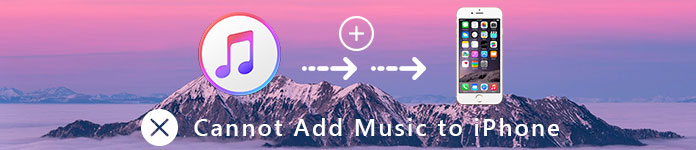
有很多因素导致您无法向iPhone添加音乐。 该部分仅讨论最常见的情况,并提供您应该了解的前5个解决方案。
苹果不仅在iOS设备中引入了严格的版权法规,而且还使用了独特的文件系统。 如果您倾向于以iPhone不支持的格式添加音乐,则它将毫无问题地失败。 此外,您无法通过iTunes将受复制保护的歌曲添加到iPhone。
步骤 1在将音乐添加到iTunes资料库之前,请将文件转换为MP3或AAC。
步骤 2转到 iTunes 中的“文件”>“将文件添加到资料库”。 将 iPhone 连接到您的电脑,并确保将 iOS 和 iTunes 更新到最新版本。
步骤 3从 iPhone 的左侧边栏中选择“歌曲”。 将以前无法添加到 iPhone 的音乐拖到 iPhone。
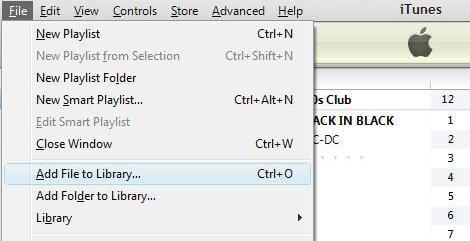
这是您无法向iPhone添加音乐的最可能的原因。 iCloud音乐与iTunes冲突,使您无法将音乐添加到iPhone。 这是您应该遵循的解决方案。
步骤 1转到 iPhone 上的“设置”应用程序,前往“音乐”并关闭“iCloud 音乐库”(如果已启用)。
步骤 2尝试再次将音乐从iTunes同步到iPhone,以查看问题是否已解决。
请注意: 除了iCloud音乐之外,iTunes Match和Apple Music也会引起此问题。 确保您也已经关闭了它们。
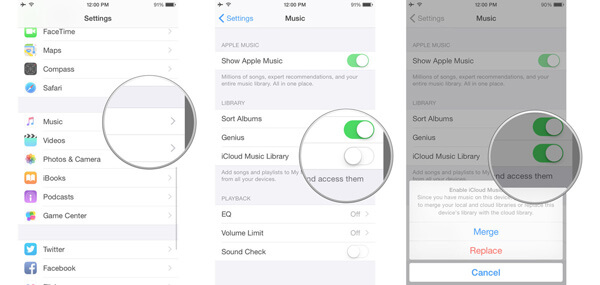
苹果一直在向iTunes中引入新功能,这使iTunes的设置变得复杂。 例如,iTunes允许用户自动或手动通过Wi-Fi或USB电缆将音乐添加到iPhone。 您可以按照以下步骤从iTunes手动将音乐添加到iPhone。
步骤 1将iPhone插入计算机,然后等待iTunes识别您的设备。
步骤 2打开 iTunes,转到“摘要”选项卡,选中“手动管理音乐和视频”并取消选中其他选项。 单击“应用”按钮进行确认。
提示: 如果选中“在连接此iPhone时自动同步”,则将iPhone插入计算机后,iTunes音乐库将覆盖iPhone中的音乐文件。
步骤 3单击左上角库区域中的“音乐”选项。 现在,您将看到 iTunes 资料库中的所有音乐,在 Windows 上按 Ctrl 按钮或在 Mac 上按 Command 按钮并选择所需的歌曲。
步骤 4只需将它们拖放到左侧栏的“我的设备区域”。
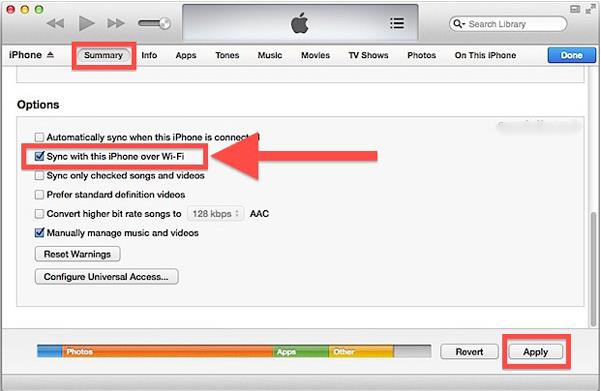
iTunes只是计算机的客户端。 数据同步过程还需要Apple设备驱动程序和其他软件的帮助。 通常,Windows将自动更新驱动程序。 如果没有,则无法使用iTunes将音乐添加到iPhone。
步骤 1根据您的操作系统,右键单击“我的电脑”或“这台电脑”。
步骤 2选择“管理”以打开“计算机管理器”对话框。
步骤 3单击“系统工具”下的“设备管理器”部分,找到“Apple Mobile Device USB Driver”条目。
步骤 4如果上面有黄色图标,请右键单击该条目并单击“启用”选项。 您也可以直接更新驱动程序。
步骤 5现在,您应该发现无法将音乐同步到iPhone的问题应该消失了。
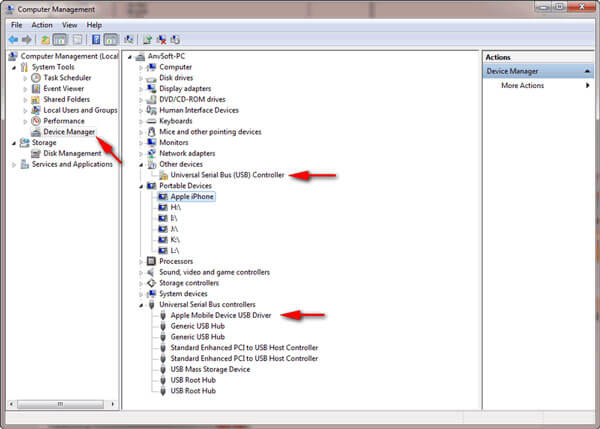
有时,Apple服务器出现故障,iTunes不能正常工作。 此外,一些未知的错误也可能导致此问题。 如果上述解决方案不起作用,该怎么办? 当您找不到原因时,是否有最终解决方案来解决此问题? 将文件从PC传输到iPhone? 只需找到其他解决方案即可在没有iTunes的情况下向iPhone添加音乐。
Aiseesoft FoneTrans 是专业的iOS传输软件,用于管理iPhone和其他iOS设备上的文件。 它应该是从计算机或相反向iPhone添加音乐的最佳iTunes选择。 而且,它还使您可以轻松地将iTunes数据导入iPhone或计算机。

步骤 1将Aiseesoft FoneTrans下载并安装到您的计算机上。 使用Lightning电缆将iPhone连接到计算机。 之后,您可以启动该程序。 它将自动检测您的iPhone。

步骤 2单击左侧的“音乐”选项,然后转到“音乐”选项卡。 现在,所有歌曲都将显示在右侧面板上。 音乐被分类在不同的组下,您可以将音乐添加到 iPhone。

步骤 3按顶部功能区上的加号图标以打开资源管理器窗口。 然后导航到要添加到iPhone的音乐并打开它们。 现在,您可以随时随地在iPhone上欣赏音乐。
请注意: 为了确保您的音乐文件可以在iPhone上正常播放,您应该在传输之前将歌曲转码为iPhone支持的MP3或AAC文件。 这是在没有iTunes的情况下将音乐添加到iPhone的最终解决方案。
你可能想知道: 如何修复无法在iPhone上播放的音乐
结论
本文是关于如何解决无法将音乐添加到iPhone的问题。 如您所见,有很多因素可能导致此问题。 您可以找到从计算机向iPhone添加歌曲的5个最常见的原因以及相应的解决方案。 但是,如果您无法诊断和排除故障,则可以选择其他解决方案,以便在没有iTunes的情况下将音乐添加到iPhone。 Aiseesoft FoneTrans是将音乐传输到iPhone或iPhone的最终解决方案 将文件从iPhone传输到计算机。 如果您还有与音乐同步相关的更多问题,请随时在本文下方留言。